使用过演示文稿的朋友们都知道,常常会在幻灯片的内容上使用超链接可以快速翻到需要的那一页幻灯片。下面小编就来告诉大家如何在WPS演示中使用超链接的命令,一起来看看吧。新建默认模板wps演示文稿,内容版式为空白版式。单击在线素材中的目录项,单击目录选项卡,选中其中一种目录,右击选择快捷菜单中的“插入&rd......
WPS excel巧用替换快速删除内容
WPS教程
2022-04-09 22:08:53

表格中有时候会出现连续重复的数据,我们在一些情况下不需要这些内容,这就需要删除掉重复的数据,但一个个删除的话这样的操作就过于的繁琐,如何用最快的办法查找并删除掉这些重复的记录呢?下面给大家介绍。
操作步骤
例如这张成绩表,在“考试成绩”这一列当中,我想要删除掉多余的“成绩: ”内容,那么这时候我们可以运用替换来快速删除。
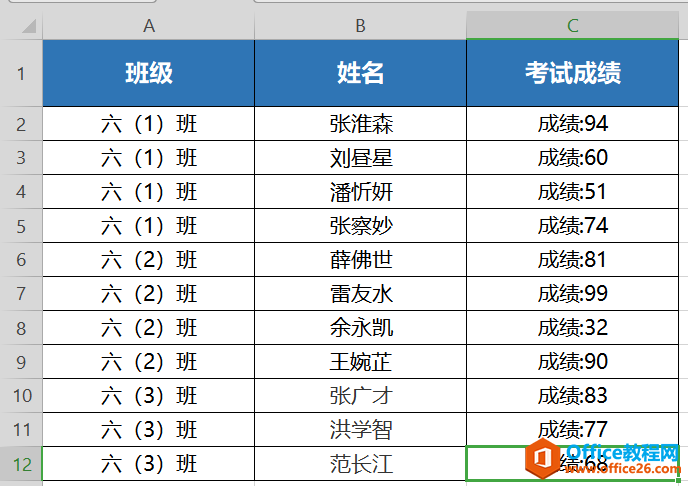
首先选中”考试成绩”这一列表,按住“ctrl+h”调出查找替换对话框,在查找内容项中输入“成绩: ”,替换项不输入内容,点击“全部替换”:
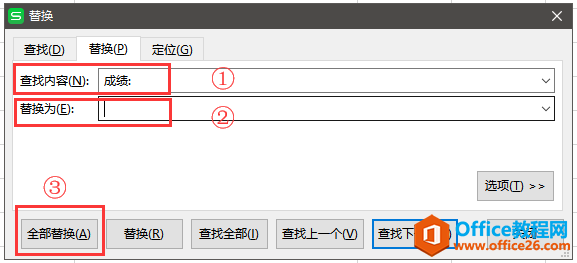
此时,在考试成绩这一列数据中,就删除掉了多余的文字,只剩下分数了。
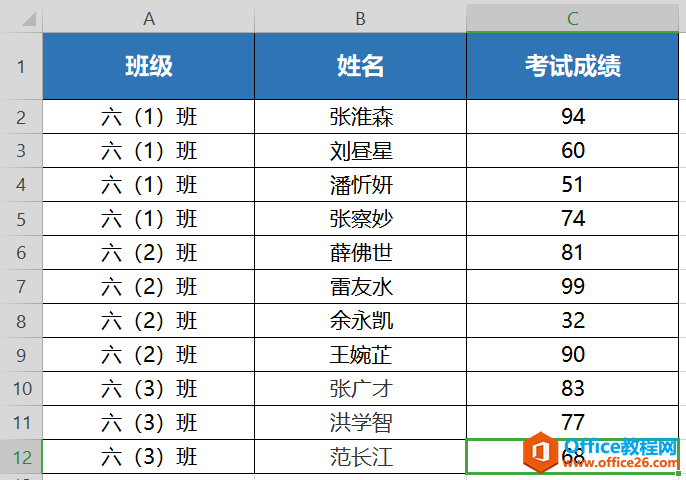
相关文章





